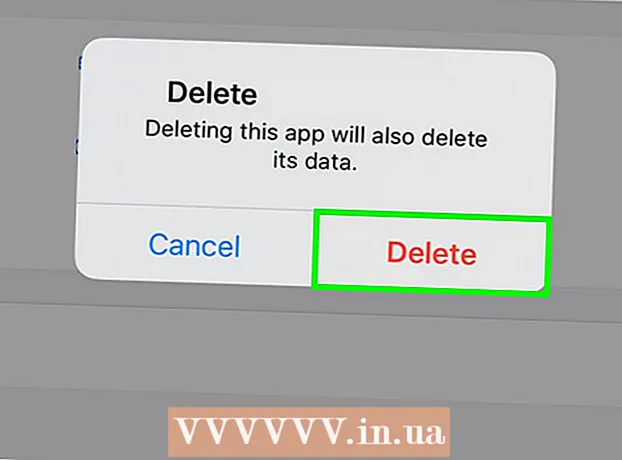Avtor:
Randy Alexander
Datum Ustvarjanja:
4 April 2021
Datum Posodobitve:
1 Julij. 2024

Vsebina
V tem članku je opisano, kako posodobite Adobe Flash Player v računalnikih z operacijskim sistemom Windows, Mac ali Linux. Čeprav Adobe Flash Player običajno samodejno posodobi program, če je nameščen v privzetih nastavitvah, lahko še vedno preverite in namestite posodobljeno različico (če je na voljo).
Koraki
Metoda 1 od 3: V operacijskih sistemih Windows
- Odprite Start
. V spodnjem levem kotu zaslona kliknite logotip sistema Windows.
- Odprite nadzorno ploščo. Tip Nadzorna plošča, nato kliknite ikono Nadzorna plošča Modra je na vrhu menija Start.
- V zgornjem desnem kotu okna nadzorne plošče kliknite izbirno polje »Pogled po«, da se prikaže seznam možnosti.
- Kliknite Velike ikone (Velika ikona) na izbirnem seznamu.
- Kliknite Flash Player (32-bitni) z belim simbolom "f" na ozadju sepije sredi okna, da odprete okno Flash Player.
- Morda boste morali počakati približno 30 sekund, preden se ta možnost prikaže v oknu nadzorne plošče.
- Kliknite kartico Posodobitve (Posodobi) na vrhu okna.
- Preverite številko trenutne različice. Desno od naslova "Različica vtičnika PPAPI" bi morali videti pas številk - to je številka različice Flash Player, ki jo uporabljate.
- Od oktobra 2018 je najnovejša različica Adobe Flash 31.0.0.122.
- Kliknite Preveri zdaj (Check Now) na levi strani okna. To bo samodejno zagnalo brskalnik vašega računalnika za prikaz informativnih strani z različicami programa Adobe Flash Player; Tukaj boste videli nadzorno ploščo za različne brskalnike in številke različic.
- Preverite različico brskalnika. V stolpcu "Brskalnik" poiščite ime brskalnika, nato poiščite različico desno od imena brskalnika. Če je številka različice tukaj večja od tiste, ki jo najdete v meniju predvajalnika Flash Player, lahko izvedete posodobitev predvajalnika Flash.
- Če je številka modela poleg imena brskalnika enaka številki modela v meniju Flash Player, vam ni treba posodobiti programa.
- Če je Flash Player, ki ga uporabljate, starejša, nadaljujte z naslednjimi koraki.
- Kliknite povezavo Center za prenos predvajalnika (Program Load Center) v drugem odstavku oddelka z informacijami tik nad tabelo in na zaslonu se prikaže nova stran (ali obisk https://get.adobe.com/flashplayer/).
- Ne potrdite polj v stolpcu »Izbirne ponudbe«.
- Kliknite Namestiti zdaj (Namesti zdaj) v spodnjem desnem kotu.
- Dvokliknite preneseno namestitveno datoteko Flash Player.
- Sledite navodilom za namestitev na zaslonu. Ko boste pozvani, znova zaženite brskalnik. oglas
2. metoda od 3: V operacijskih sistemih Mac
- Odprite meni Apple

. V zgornjem levem kotu zaslona kliknite logotip Apple, da odprete seznam možnosti. - Kliknite Sistemske nastavitve… (System Preferences) v spustnem meniju, da odprete to okno.
- Kliknite Flash Player v oknu System Preferences, da odprete okno Flash Player.
- Kliknite kartico Posodobitve (Posodobi) na vrhu okna Flash Player.
- Oglejte si trenutno številko različice. Desno od naslova "Različica vtičnika NPAPI" bi morali videti obseg številk; To je številka različice Flash Player, ki ste jo pravkar namestili.
- Od oktobra 2018 je najnovejša različica Adobe Flash 31.0.0.122.
- Kliknite Preveri zdaj (Check Now) na levi strani okna. To bo samodejno vklopilo privzeti brskalnik vašega Mac-a za prikaz strani z informacijami o različicah programa Adobe Flash Player; Tukaj boste videli nadzorno ploščo za različne brskalnike in številke različic.
- Preverite različico brskalnika. V stolpcu "Brskalnik" poiščite ime brskalnika, nato si oglejte številko različice desno od imena brskalnika. Če je številka različice tukaj večja od tiste, ki jo najdete v meniju Flash Player, lahko nadaljujete s posodobitvijo Flash Playerja.
- Če je številka modela poleg imena brskalnika enaka številki modela v meniju Flash Player, vam ni treba posodobiti programa.
- Če ste ugotovili, da je število najnovejše različice Adobe Flash večje od številke različice, ki jo uporabljate, nadaljujte z naslednjim korakom.
- Kliknite povezavo Center za prenos predvajalnika (Program Load Center) v drugem odstavku oddelka z informacijami tik nad tabelo in na zaslonu se prikaže nova stran (ali obisk https://get.adobe.com/flashplayer/).
- Ne potrdite polj v stolpcu "Izbirne ponudbe".
- Kliknite Namestiti zdaj (Namesti zdaj) v spodnjem desnem kotu.
- Dvokliknite preneseno namestitveno datoteko Flash Player.
- Dvokliknite ikono Flash Player v odprtem oknu.
- Sledite navodilom za namestitev na zaslonu. Ko boste pozvani, znova zaženite brskalnik. oglas
3. metoda od 3: V operacijskih sistemih Linux
- Naučite se namestiti Flash Player v operacijski sistem Linux. Medtem ko je najučinkovitejši način posodobitve Flash Playerja v sistemih Windows in Mac preverjanje različice Flash Playerja pred posodabljanjem, je najhitrejši in najlažji način posodobitve Flash Playerja v Linuxu uporaba terminala za zahtevo namestitve. nov program.
- Odprite terminal. V večini različic Linuxa kliknite ali dvokliknite aplikacijo Terminal z ikono črnega polja in belim simbolom "> _".
- Lahko tudi pritisnete Alt+Ctrl+T odpreti terminal.
- Vnesite ukaz za posodobitev. Vnesite naslednji ukaz in pritisnite ↵ Enter:
- Ob pozivu vnesite geslo. Vnesite geslo, s katerim se prijavite v svoj račun, in pritisnite ↵ Enter.
- Med tipkanjem ne boste videli terminalskih znakov.
- Na vprašanje potrdite namestitev. Tip Y. in pritisnite ↵ Enter. To omogoča, da najnovejša različica programa Flash Player preglasi prejšnjo nastavitev.
- Počakajte, da se namestitev konča. Ko na dnu okna terminala še enkrat vidite uporabniško ime, je Flash Player uspešno posodobljen.
- Če posodobljene različice nimate, boste v računalnik namestili različico Flash Player, podobno trenutni.
Nasvet
- Za posodobitev Adobe Flash v računalniku se boste morali prijaviti kot skrbnik ali kot uporabnik, ki ima pravice do namestitve programske opreme.
Opozorilo
- Nekateri brskalniki ne podpirajo programa Adobe Flash Player, zato morate pred uporabo omogočiti Flash Player.